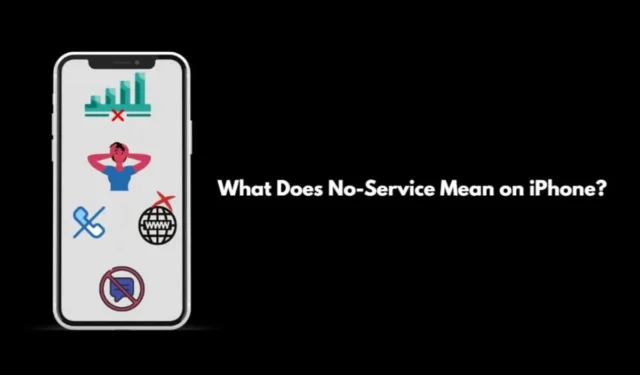
Nevidíte v horní části obrazovky iPhonu žádnou servisní zprávu? Signály nosiče se neobjeví, což znamená ztrátu sítě. Jak můžete dešifrovat, když na vašem iPhone vidíte chybu no service, nemůžete volat, posílat zprávy ani používat internet.
V této příručce jsem sestavil několik základních tipů a triků, které vám pomohou opravit chybu bez servisu na vašem Apple iPhone. Předtím musíme porozumět tomu, co znamená chyba bez služby a co ji způsobuje.
Pochopení významu chyby bez servisu na iPhone
Chyba bez služby znamená, že váš iPhone nemůže používat poskytovatele telekomunikačních služeb, jehož SIM karta do něj byla vložena. Z iPhonu nemůžete telefonovat ani odesílat textové zprávy.
Proužky nosného signálu nebudou v horní části obrazovky iPhonu vidět, takže nemůžete volat tísňové linky, jako je 911. Jediný způsob, jak zavolat, je použít funkci SOS iPhonu.
Důvody chyby bez servisu na iPhone
Běžné důvody, proč se na vašem iPhone může objevit chyba bez služby.
- Nově zakoupená SIM karta, která se teprve aktivuje.
- Chyby v sestavení iOS běžící na iPhone.
- Nacházíte se v oblasti bez pokrytí sítě.
- Datový roaming nebyl povolen.
- Platnost SIM karty vypršela nebo je fyzicky poškozená.
1. Restartujte iPhone
Restartujte iPhone podle níže uvedených kroků a podle modelu iPhone, který máte.
- Pro iPhone X/11/12/13/14 stiskněte a podržte tlačítko pro snížení hlasitosti a boční tlačítko .
- Pro iPhone SE 2./3. generace/iPhone řady 7/8 stiskněte a podržte boční tlačítko.
- U iPhonu SE 1. generace, 5s a 5c stiskněte tlačítko napájení v horní části telefonu .
Budete přesměrováni na obrazovku s možností Vypnout posunutím . Stisknutím posuvníku vypněte iPhone.

Chcete-li restartovat, stiskněte a podržte boční tlačítko, dokud se nezobrazí logo Apple. Na iPhonu SE 1. generace, 5s a 5c restartujte stisknutím vypínače v horní části.
2. Aktualizujte iOS
Chcete-li se zbavit chyb v systému iOS, nainstalujte novou aktualizaci systému iOS. Protože na svém zařízení nemáte přístup k síti, připojte se k libovolné WiFi a proveďte aktualizaci.
- Přejděte do Nastavení > Obecné > klepněte na Aktualizace softwaru .

- Klepnutím na Stáhnout a nainstalovat zahájíte instalaci aktualizace iOS.
- Po instalaci aktualizace restartujte iPhone a zkontrolujte, zda byla síť nyní obnovena.
3. Být přítomen v oblasti se stabilním pokrytím sítě
Pokud je to možné, pokuste se přesunout do oblasti se správným pokrytím sítě. Pokud region podporuje síť vašeho ISP, můžete znovu získat signály tele-nosiče. Poté můžete snadno volat a odesílat zprávy.
4. Vysuňte a znovu vložte SIM kartu
Ujistěte se, že SIM karta byla správně umístěna v přihrádce SIM.
- K tomu použijte kolík pro vysunutí SIM karty a vyjměte SIM kartu z iPhone.
- Poté očistěte SIM kartu pomocí čistého hadříku.
- Opatrně ji vložte do přihrádky SIM.
- Poté jej vložte zpět do slotu SIM.
5. Kontaktujte svého poskytovatele ISP
Můžete také kontaktovat svého poskytovatele služeb a informovat ho o problému. Někdy to může být problém kolektivní sítě v dané oblasti. Může to být izolovaná chyba sítě u vás.
V každém případě je legitimním způsobem, jak to vyřešit, informovat ISP o chybě bez služby. Buď vám poskytnou řešení, nebo vám řeknou, abyste počkali, až opraví síť na svém konci.
6. Přepněte režim Letadlo na iPhone
Pro řešení problémů se sítí se často doporučuje přepínání mezi letovými režimy.
- Otevřete ovládací centrum na iPhone.
- Klepnutím na ikonu letového režimu jej povolíte.
- Po sekundě nebo dvou opětovným klepnutím na ikonu letového režimu jej deaktivujete.

7. Nainstalujte aktualizace Carrier
Chcete-li nainstalovat aktualizace operátora,
- Otevřete aplikaci Nastavení > přejděte na Obecné > O aplikaci > Operátor .
- Podle pokynů nainstalujte čekající aktualizaci operátora.

8. Aktivujte datový roaming
Povolte datový roaming, když cestujete. Získáte signál z bodu telekomunikační sítě vašeho příslušného poskytovatele v dané lokalitě.
- Přejděte do Nastavení > Mobilní > klepněte na Primární na kartě SIM.
- Klepnutím na přepínač vedle možnosti Datový roaming jej povolíte.

9. Znovu povolte mobilní data
Nejprve deaktivujte mobilní data a poté je znovu povolte, abyste zjistili, zda opraví chybu bez služby.
- Přejděte do Nastavení > klepněte na Mobilní .
- Klepnutím na přepínač vedle Mobilní data ji deaktivujete.
- Počkejte několik sekund a poté znovu klepněte na přepínač vedle Mobilní data, abyste ji aktivovali.

10. Přepněte mezi automatickým a ručním výběrem sítě
Zkuste přepnout mezi povolením automatické sítě a ruční sítě. Zkontrolujte, která z těchto dvou možností umožňuje stabilní a lepší síťové připojení.
- Otevřete aplikaci Nastavení > klepněte na Mobilní data
- Pod tím klepněte na Primární > poté klepněte na Výběr sítě .

- Klepnutím na přepínač vedle položky Automaticky povolíte automatický výběr sítě.

- Pokud aktivaci automatické sítě nevyřeší chybu neposkytování služeb, klepnutím na přepínač vedle položky Automaticky ji deaktivujte.
- Vyberte ručně ze seznamu dostupných sítí v regionu.
11. Obnovte nastavení sítě
- Přejděte do Nastavení > Obecné > Klepněte na Přenos obnovení iPhone > Klepněte na Resetovat .

- Klepněte na Obnovit nastavení sítě a po zobrazení výzvy zadejte přístupový kód pro iPhone.

12. Vždy používejte 4G nebo 5G hlas a data
Používejte nejnovější standard sítí, jako je 4G nebo 5G, abyste zajistili lepší konektivitu.
- Spusťte aplikaci Nastavení > klepněte na Mobilní.
- Dále klepněte na Možnosti mobilních dat > klepněte na Hlas a data.
- Nastavte síť na 4G nebo 5G .




Napsat komentář